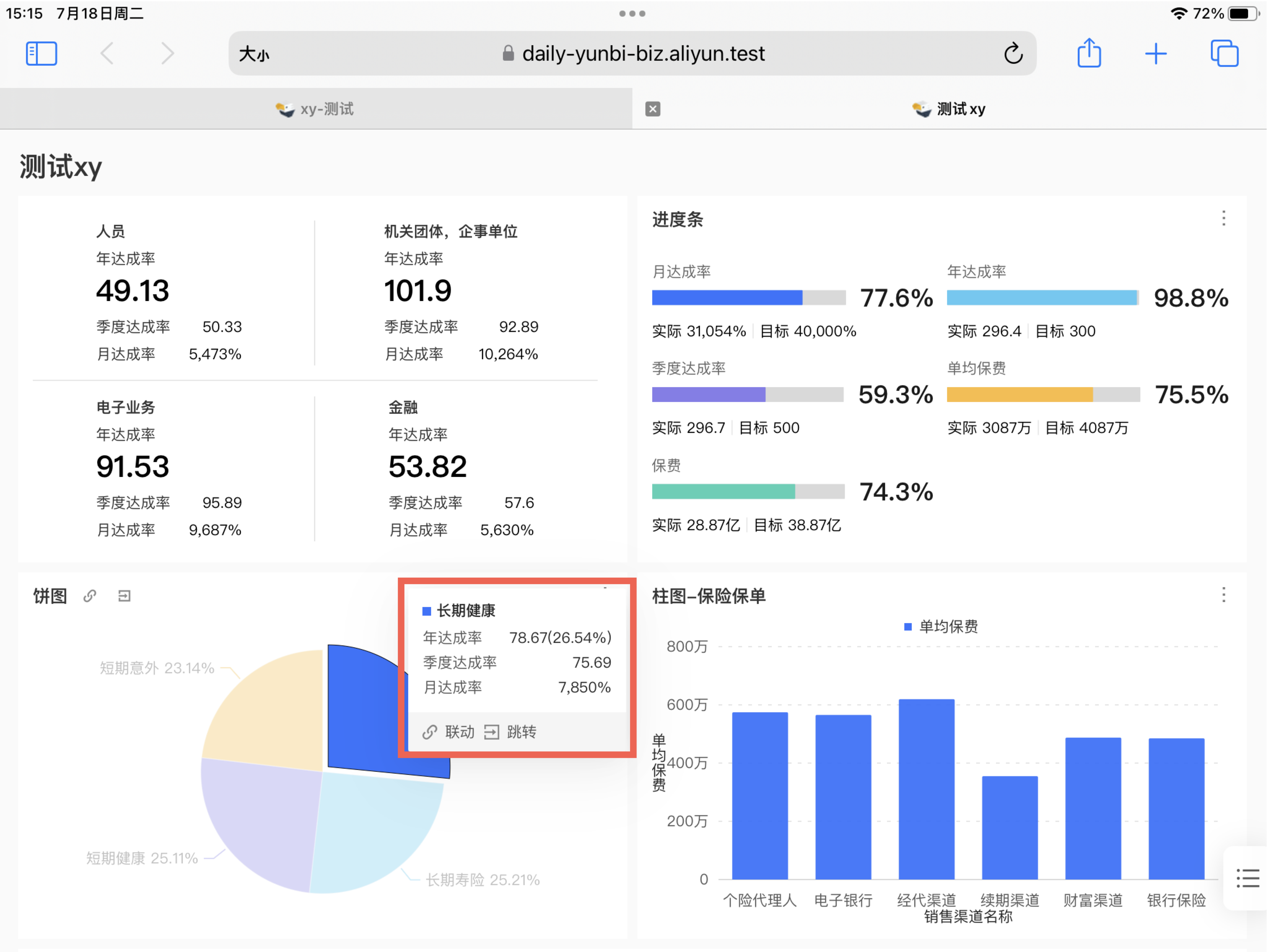全新提供平板端能力,一端配置,多端可查看,可满足您日常预览报表、分屏查看报表的需求,本文为您介绍平板端界面及基本操作。
功能优势
PC端配置完成后,能灵活根据不同平板设备尺寸大小自动切换布局,同时也提供布局自定义能力。
在平板端上引入多种手势能力,更贴合触屏端用户使用习惯。
结合平板端查看报表的多种场景(如查看数据、评论等),增加分屏查看的特色能力。
平板端报表视图
浏览器页面打开报表
您可复制他人分享给您的报表链接,在平板的浏览器内打开,效果如下。
竖屏效果
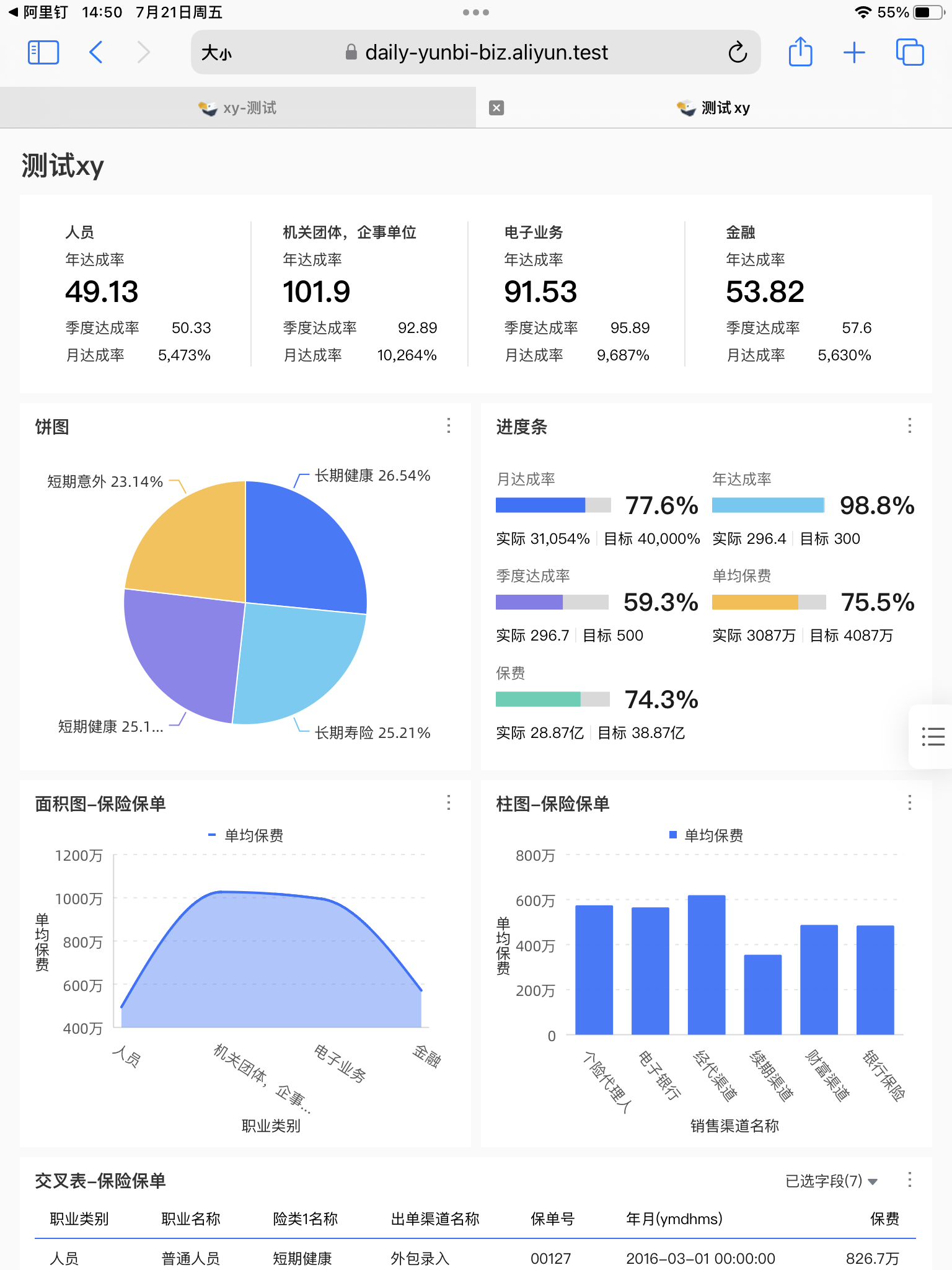
横屏效果
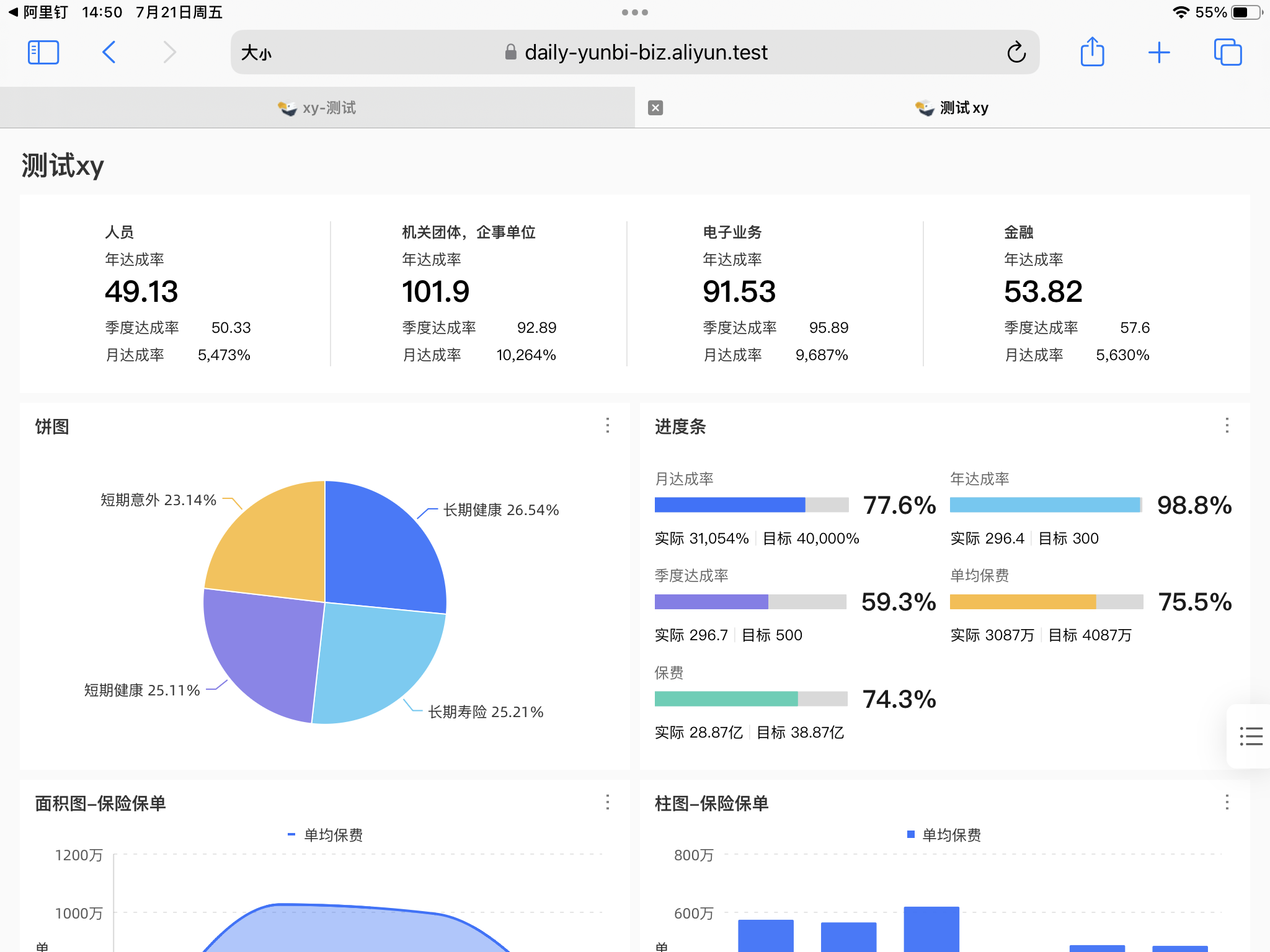
企微/钉钉/飞书/微应用内打开报表
在企微/钉钉/飞书中直接打开报表链接,或在微应用中点击您的目标报表,将会以侧边抽屉的形式展示,下面以钉钉中打开报表链接为例:
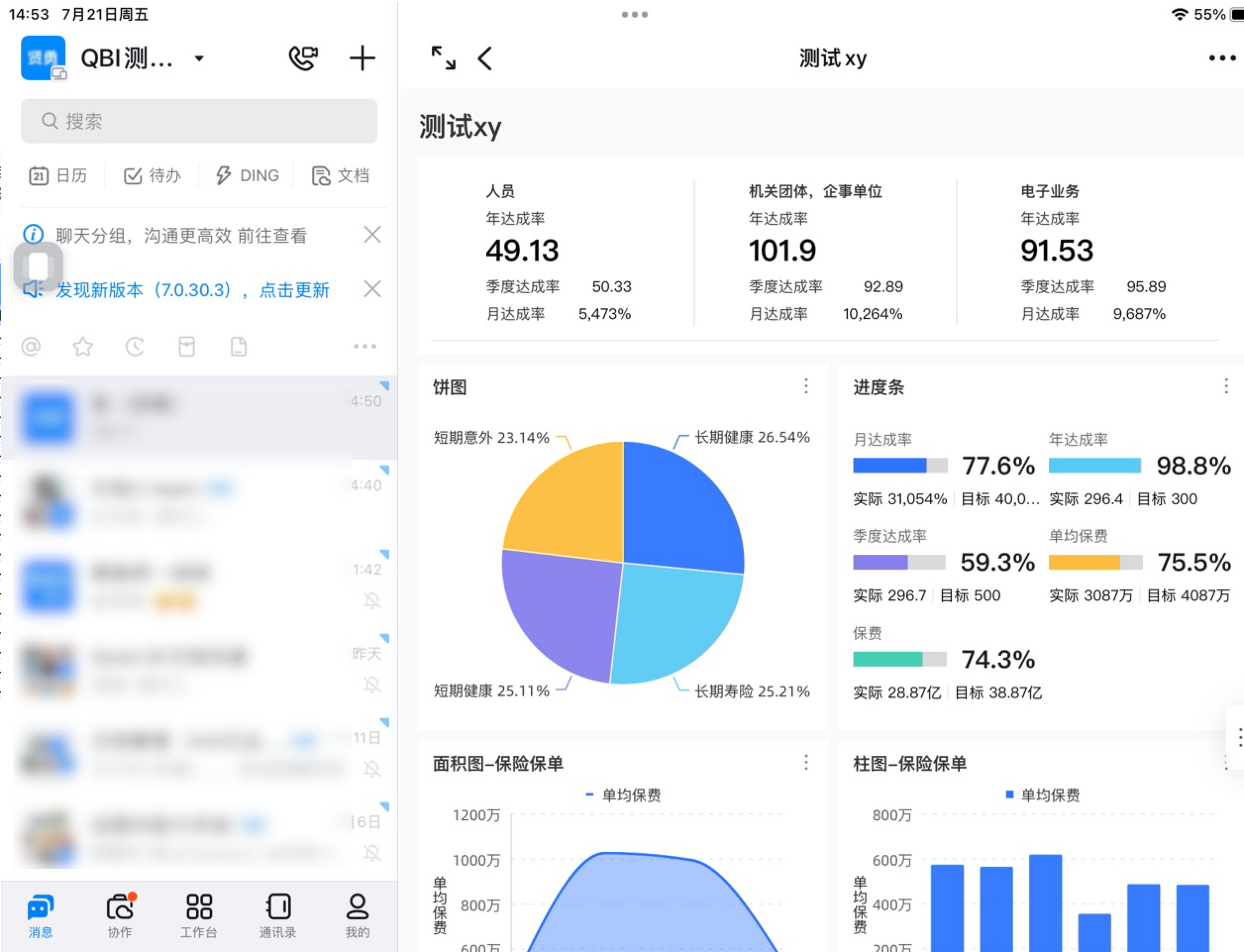
点击左上角
 icon,可将该报表全屏展示。
icon,可将该报表全屏展示。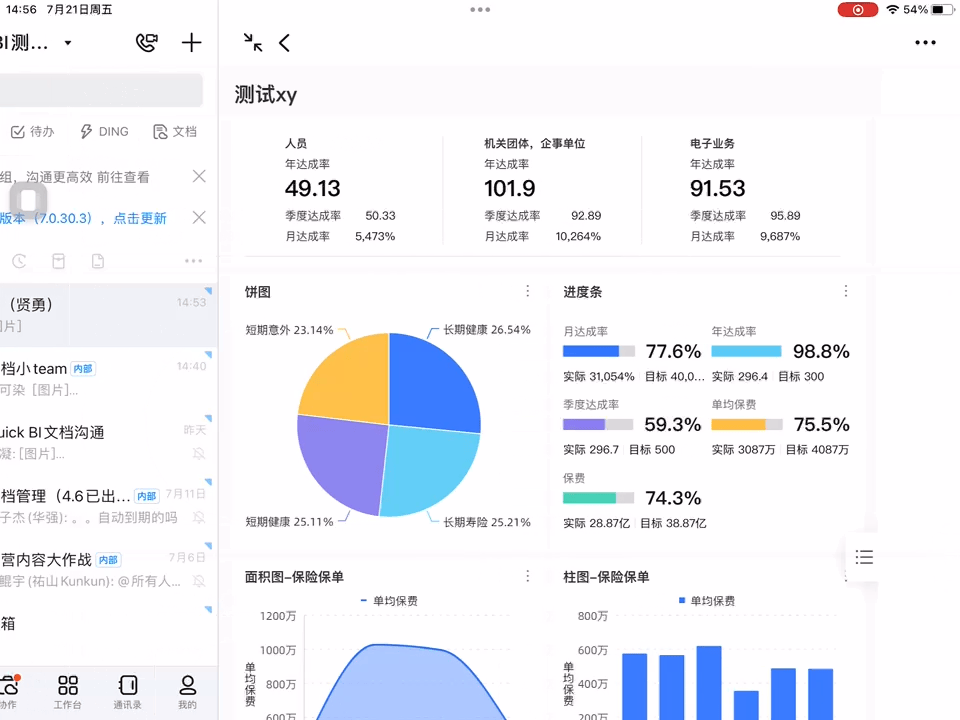
关于如何在平板端开启微应用,详情请参见配置移动端微应用导航。
平板端交互操作
平板端tooltip
平板端展示维度多数据量大的图表时,快速清晰的定位某个维度数据比较困难。为了更加高效的查看数据,tooltip平板化功能可以根据您在图表中选择的维度,单独展示其对应的数据在tooltip中。
工具条
点击报表右下角![]() icon,将展开布局切换、导出、更多等功能。
icon,将展开布局切换、导出、更多等功能。
布局切换
平板端报表默认采用PC端视图,在企微/钉钉/飞书中打开报表,会以侧边抽屉形式展示,此时会根据设备抽屉的分辨率宽度来显示PC/移动布局。
此外,因存在设备分辨率不同以及横竖屏模式切换导致布局和内容显示位置的频繁变更等问题,您可在不满足图表默认布局时,点击布局切换,进行横竖屏模式自主切换。
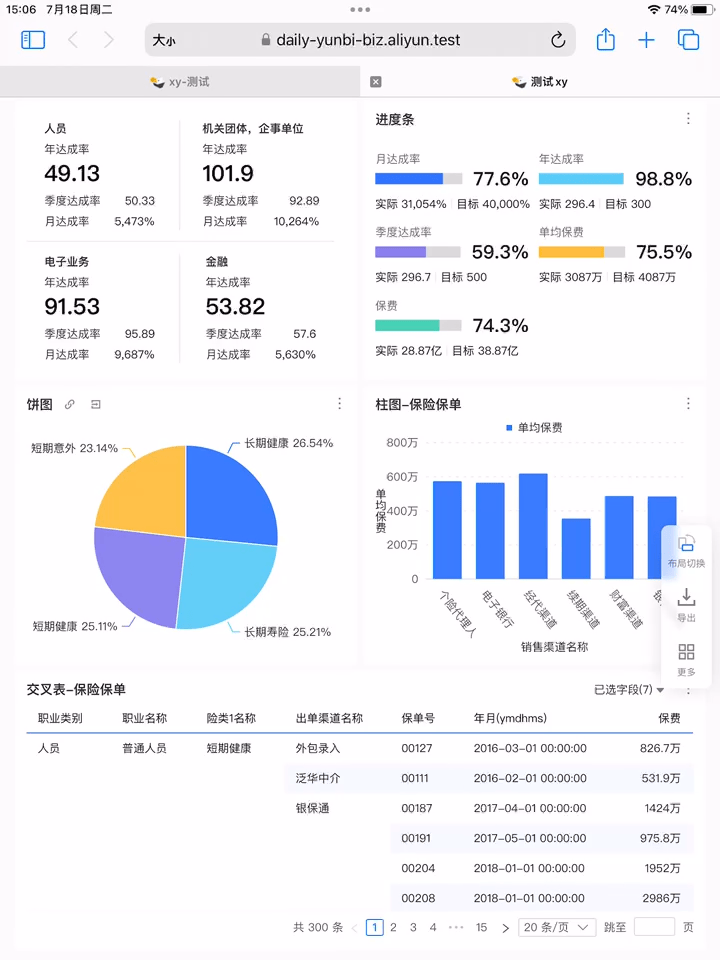
分屏模式
选择图表,点击查看数据进入分屏模式。
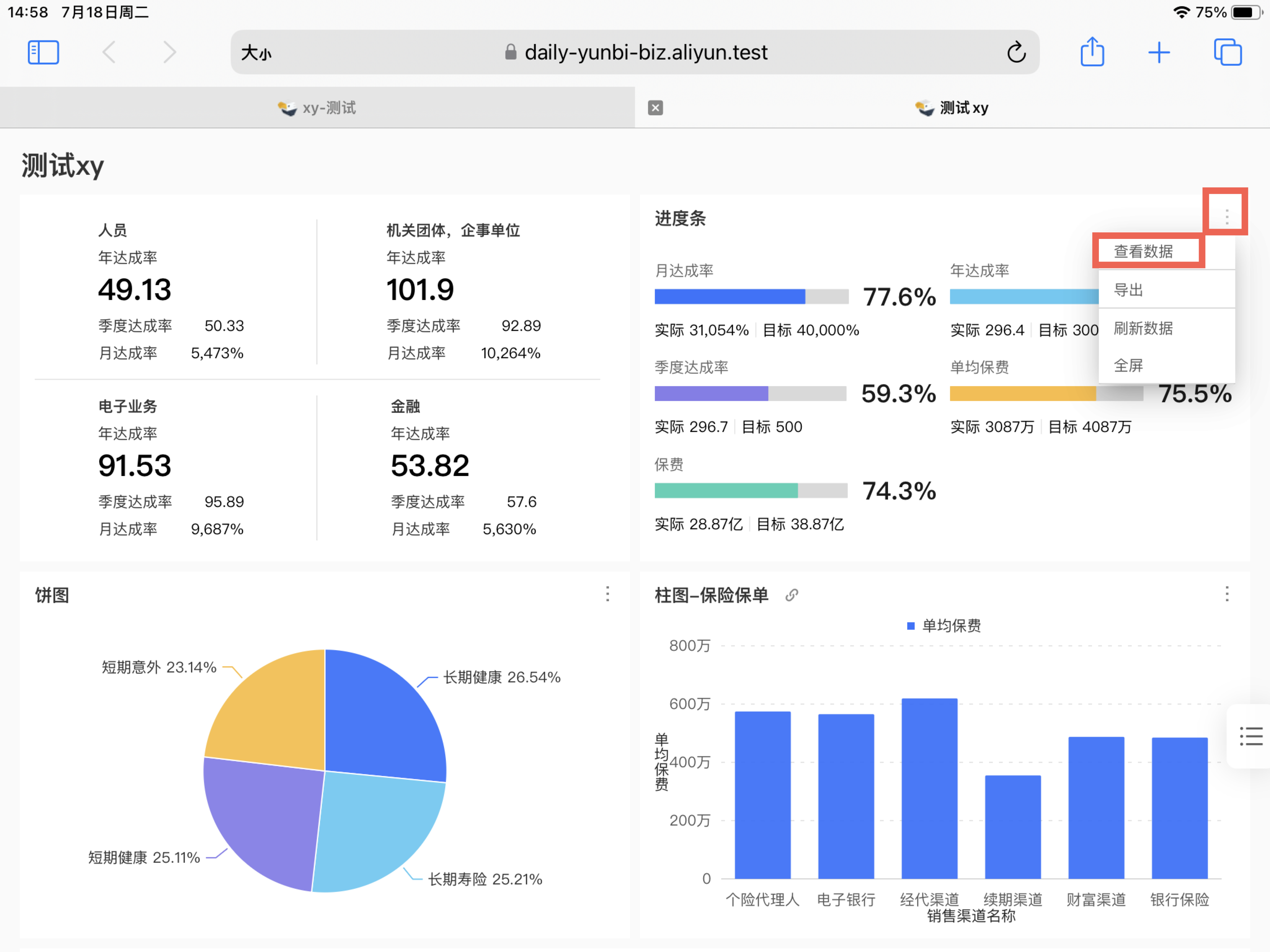
长按边框左侧可拖拽窗口宽度。
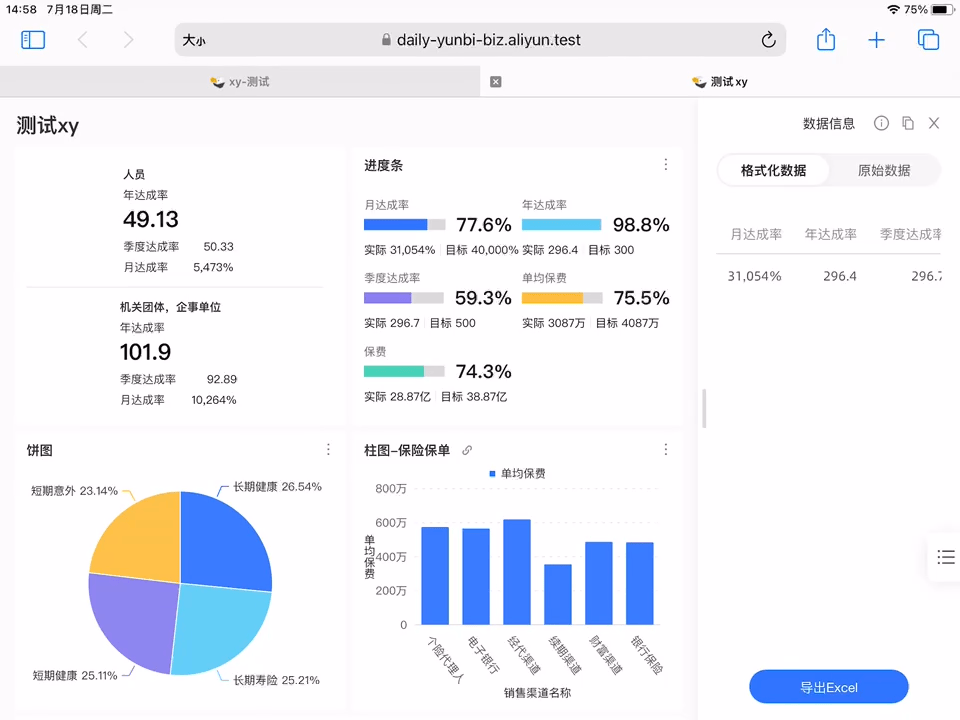
使用限制
平板端图表在PC视图下默认同PC端能力,若您切换到移动端视图展示时支持的功能如下:
功能 | 图表 |
手势缩放 |
|
钻取、联动和跳转 |
说明
|
指标筛选 |
|